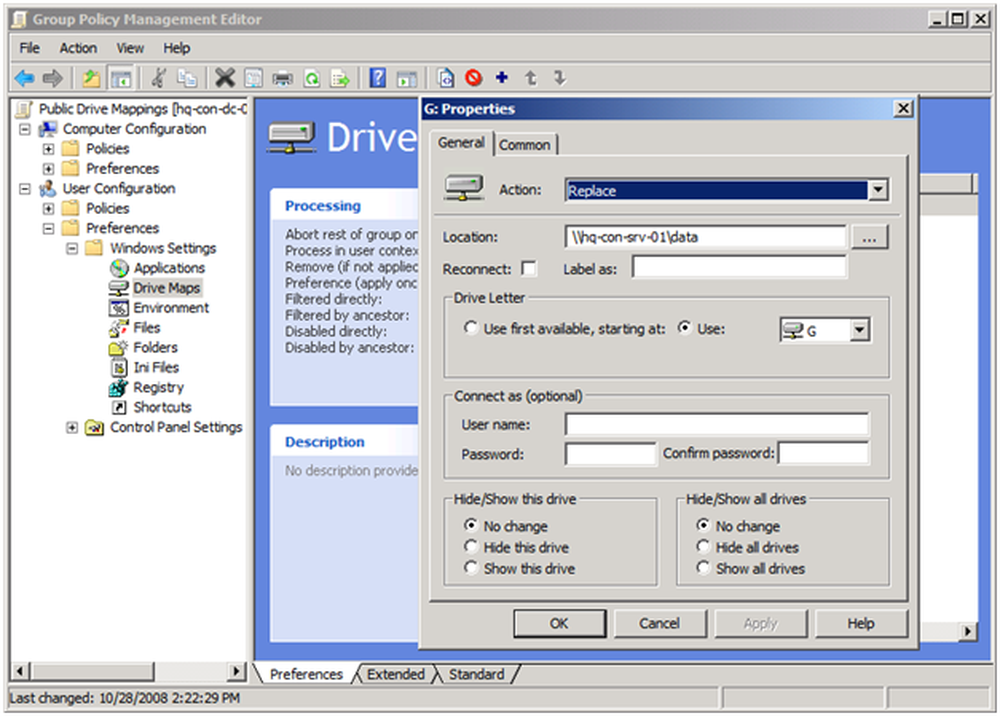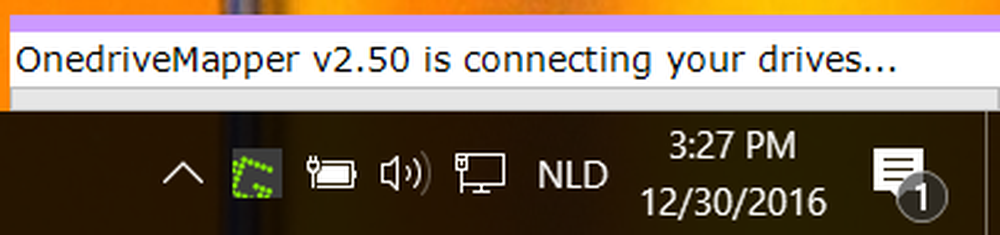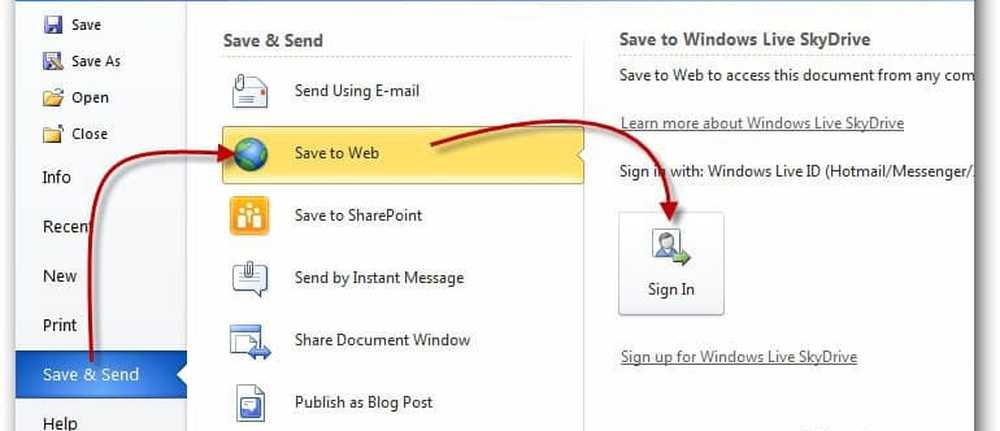Mappare Cloud Storage come unità locale in Esplora file in Windows 10
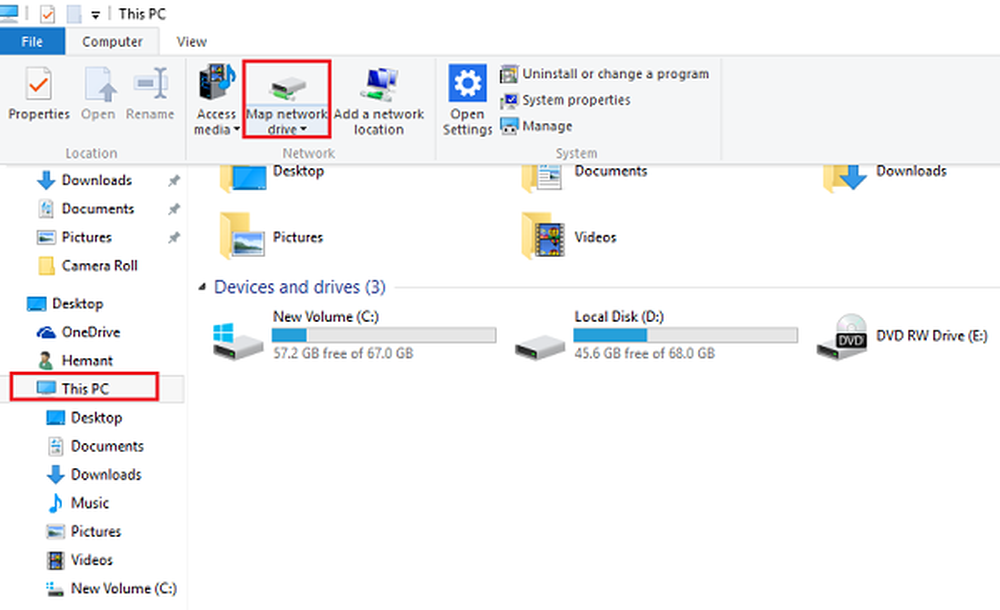
Una guida è diventato uno strumento indispensabile in Windows 10. Viene profondamente integrato con tutte le versioni del sistema operativo. Ti richiede solo di accedere con il tuo account Microsoft per poter esplorare il tuo OneDrive e mantenere sincronizzati tutti i tuoi file e le tue impostazioni. In questo post vedremo come è possibile mappare il cloud storage come un Drive in File Explorer su Windows 10 e Windows 8.1.
Mappare lo storage cloud come unità locale
Innanzitutto, accedi a OneDrive sul Web e accedi. Una volta visualizzato il dashboard, seleziona il link "File" dalla sezione sinistra dello schermo. Noterai che il campo URL mostra un numero "? Id".

Copia e incolla il numero CID in un posto sicuro.
Ora, apri File Explorer, vai alla vista Questo PC e fai clic Connetti unità di rete opzione mostrata nel nastro.

Scegli una lettera di unità a tua scelta e aggiungila a questo nel campo Cartella: https://d.docs.live.net/.

Fai attenzione, l'opzione 'Riconnetti all'accesso' rimane selezionata. Fai clic su Fine.
Qui, ti verrà richiesto di inserire le tue credenziali OneDrive - Nome account e password. Ora, quando accedi, una nuova unità dovrebbe essere visibile in Esplora file, nella vista 'Questo PC', con un nome che corrisponde al tuo cid numero. Rinominalo, se necessario.
Mappare OneDrive come unità in Windows funziona. Potrebbe tuttavia rallentare le prestazioni del PC. Inoltre il tuo PC deve essere online. Se il tuo PC è offline, non può accedere ai file e alle cartelle di OneDrive.
Per inciso, offre Windows 10 OneDrive Selective Sync. Questa funzione consentiva agli utenti di visualizzare i file sincronizzati sul proprio PC tramite OneDrive. Ciò che la funzione in particolare fa è consentire agli utenti di sincronizzare tutti i file e le cartelle su OneDrive o scegliere cartelle specifiche da sincronizzare, rendendole disponibili localmente.